苹果手机的功能十分强大,让我们可以很方便地收发邮件、短信等信息。然而有些邮件或短信可能并不是我们想要接收的,甚至会对我们的生活带来影响。那么如何在iPhone手机上屏蔽这些不想要的邮件短信呢?下面我们将详细介绍这个过程。
如何在iPhone手机上屏蔽不想要的邮件短信
具体方法:
1.首先激活ipone手机,点击进入设置选项,进入设置菜单,在设置菜单向下拖动可以对很多系统工具进行设置。
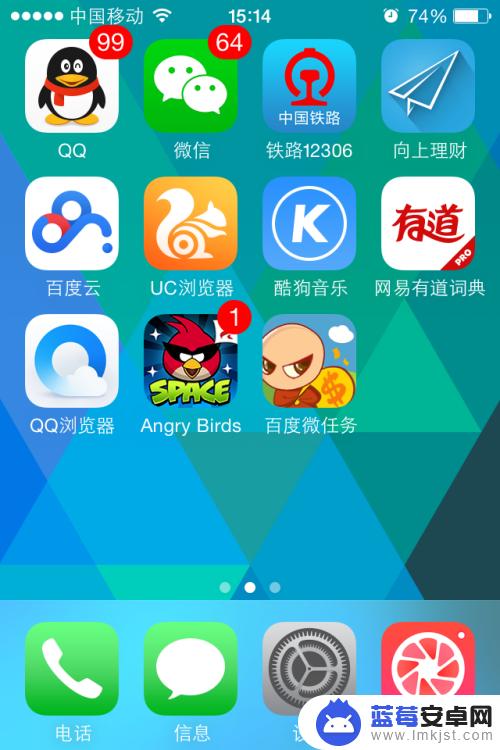
2.在设置页面向下拉动找到“信息”的选项,点击进入信息管理。可以看到有一个iMessage,这个就是收取到邮件短信的系统。
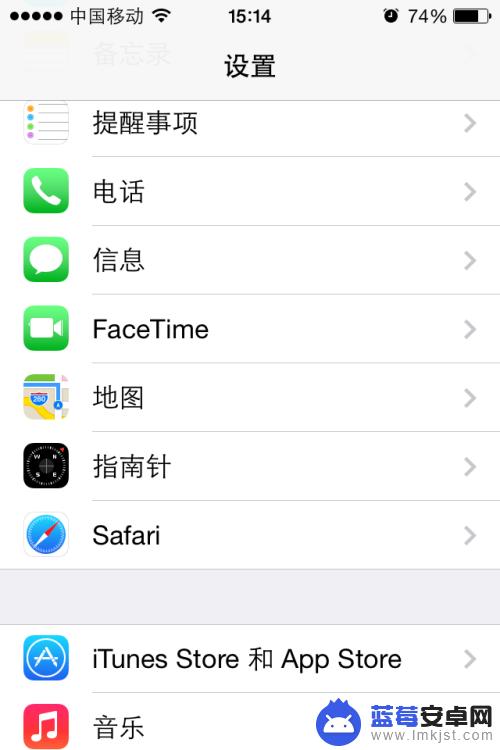
3.如果我们基本不使用iMessage的话,可以直接关闭。这样就不会收到邮箱地址垃圾短信,但也无法收到ipone好友的iMessage。
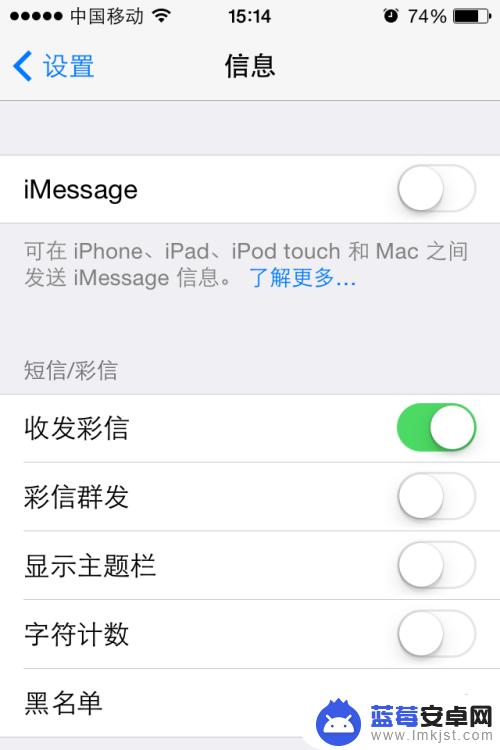
4.如果经常使用iMessage,打开开关。并且登陆APPLE账号,进入个人iMessage,进行收取短信的屏蔽设置。
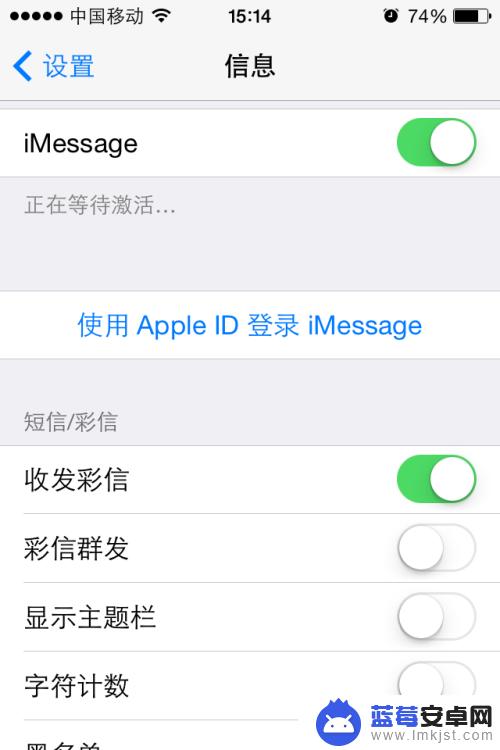
5.选择下方的“发送与接受”,进入设置收发短信的系统限制,进入后,我们可以看到有三种联络方式。
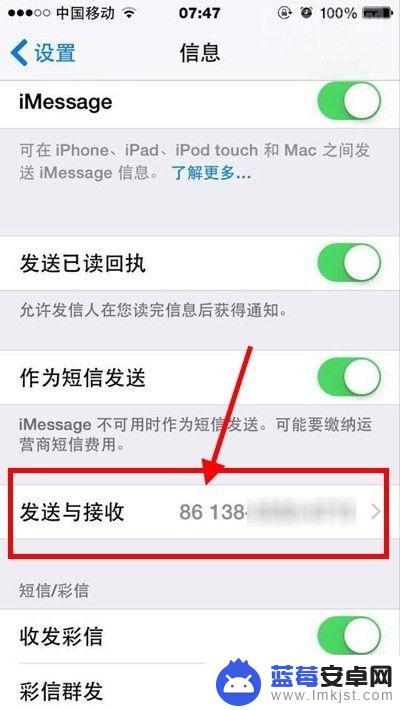
6.第一个是手机号的形式,另外两种是邮箱形式,我们只保留第一个手机号的形式,将剩下两个勾选掉,就完成了设置。
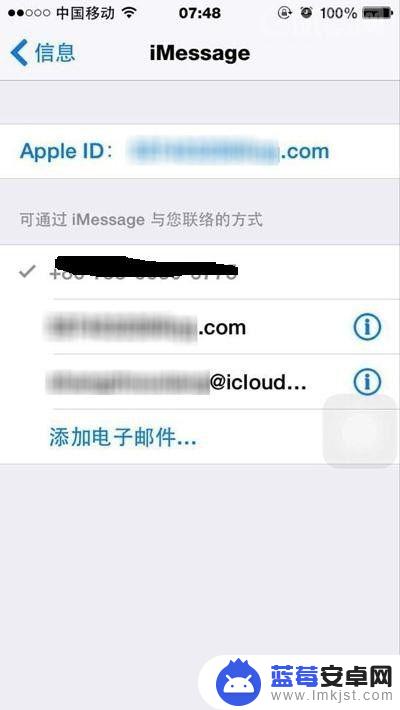
最近使用iPhone手机的用户们,可能会遇到收到一些不想要的邮件短信的困扰。不过,不用担心,苹果手机提供了屏蔽功能,可以轻松实现阻断不想要的短信。只需在设置中添加对应的过滤器或黑名单,就能过滤掉不必要的邮件短信,让使用体验更加舒适和愉悦。












